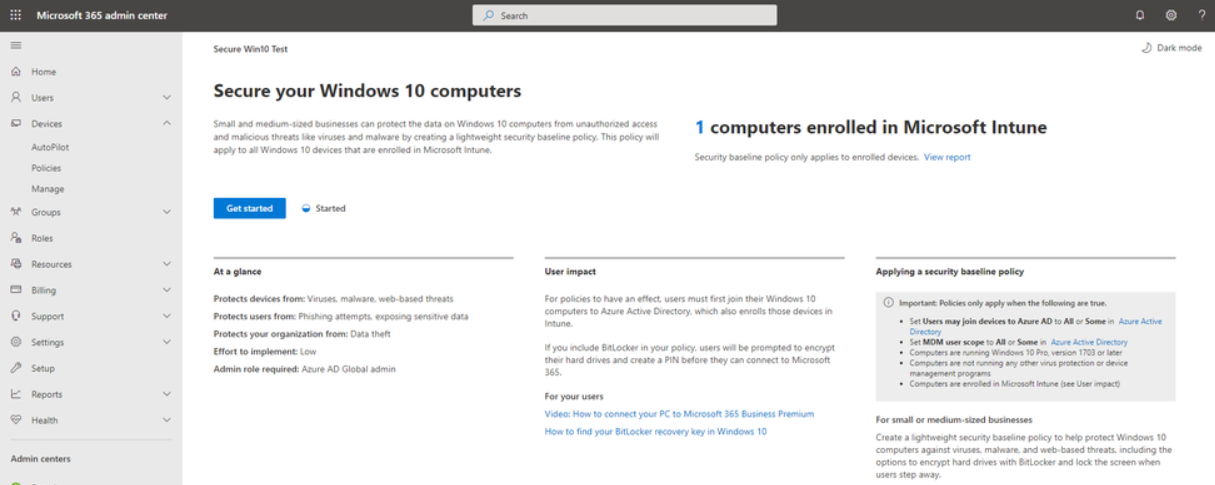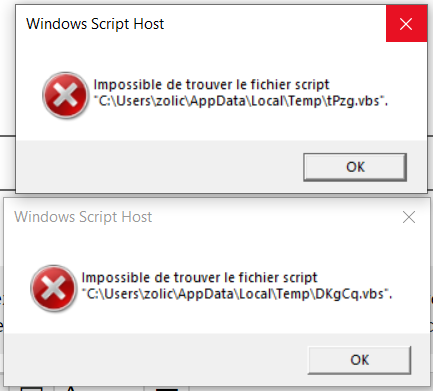Sécurisez vos PCs dans Microsoft 365 [Procédure simplifiée]
2 min. read
Updated on

Les politiques de sécurité PC ne sont pas de concept nouveau, mais leur rôle est devenu essentiel pour les organisations.
Pour optimiser le processus, Microsoft a proposé un moyen plus simple d’appliquer des politiques de sécurité aux appareils de l’entreprise. Et cela ne prend que quelques clics.
Une nouvelles configuration Microsoft 365 pour sécuriser les PC en un clin d’œil
Les administrateurs IT peuvent désormais désormais configurer des politiques de sécurité pour tous les appareils Windows via le Centre d’administration Microsoft 365.
Selon Microsoft, cette nouvelle fonctionnalité s’adresse aux clients Office 365 Business Premium. D’ailleurs, elle est principalement conçue pour les petites et moyennes entreprises.
L’idée derrière est de simplifier la configuration des stratégies basées sur Intune. En d’autres termes, vous améliorez la protection tout en limitant la complexité de la gestion.
Voici un guide rapide pour vous familiariser avec la nouvelle configuration:
- Lancez le Centre d’administration Microsoft 365 et ouvrez Setup dans le menu de gauche.
- Recherchez l’option Secure your Windows 10 computers dans la section Sign-up and Security.
- Cliquez sur le bouton Get Started.
- Vous verrez alors 5 politiques recommandées dans le volet droit. (Consultez la note 1 ci-dessous pour plus de détails)
- Cliquez sur Apply Settings pour créer ces stratégies dans Intune. (Consultez la note 2 ci-dessous pour plus de détails)
- Enfin, vous devriez voir la stratégie Device Policy for Windows 10 à laquelle vous pouvez accéder et modifier plus tard.
Remarque 1) Voici les paramètres de sécurité recommandés:
- Assurez-vous que l’antivirus Windows Defender est activé pour protéger les PC.
- Protégez les PC contre les menaces Web telles que les sites malveillants et les liens de téléchargement suspects.
- Activez la protection du réseau pour empêcher les les exploits par hameçonnage.
- Protégez les fichiers et les dossiers contre tout accès non autorisé.
- Éteignez l’écran de l’appareil lorsqu’il est inactif.
Remarque 2) Les ordinateurs doivent être inscrits dans Intune pour que les paramètres soient mis en œuvre.
C’est à peu près tout ce que vous devez savoir. Envie d’explorer la nouvelle configuration?
Dites-nous ce que vous en pensez. La section des commentaires ci-dessous vous attend ci-dessous.